Mshta -virus.exe - miten se toimii, deleetio ja varotoimenpiteet

- 3614
- 341
- Marcos Schaden Jr.
MSHTA -prosessi.Exe on virus, jolla on laaja valikoima toimintoja. Esimerkiksi se pystyy purkamaan kryptovaluutan - tämäntyyppinen toiminta vaatii monia resursseja, mukaan lukien prosessori ja RAM. Tämä voi johtaa niiden tuhoamiseen sekä sähköjen tilien lisääntymiseen. Luottamuksellisia tietojasi on myös uhattuna, koska ne voidaan kerätä ja lähettää kolmansille osapuolille. Niiden joukossa ovat puhelinnumerot, luottokorttitiedot ja salasanat, ja online -tilisi, pankkitilit ja digitaaliset lompakot ovat alttiita hyökkäyksille. Jos näin ei tapahdu, voit silti menettää luottamuksellisuuden.

Kuinka poistaa haitallinen prosessi mshta.Exe.
Mshta.exe - mikä tämä prosessi on
Uhkat, kuten MSHTA.Exe, voi myös asentaa tietokoneellesi ylimääräisiä haitallisia ohjelmia, mukaan lukien selaimen uudelleenohjausohjelmat, mainontaohjelmistot ja tietojenkalastelu. Kaksi ensimmäistä on luotu sijoittamaan mainonta Internet -selaimeen ja tuottamaan liikennettä tuottaen tuloja kolmansille osapuolille. Kolmas salaa tietosi ja yrittää saada sinut uskomaan, että voit palauttaa tietokoneen normaaliin tilaan maksamalla salauksen purkamisesta. On erittäin suositeltavaa välttää viruksia, kuten mshta.Exe, koska he kykenevät aiheuttamaan suuria vahinkoja. Tätä varten sinun on vähennettävä epäilyttävien lähteiden vierailujen lukumäärää ja määritettävä vain ne selaimen tai laajennuksen laajennukset, jotka vahvistettiin turvallisiksi. Jos lataat Internetin usein, tee tämä vain niiltä sivustoilta, jotka muut käyttäjät tai virustentorjuntaohjelmistot ovat testanneet. Prosessin tartunnanlähde voi olla jopa virallisia ohjelmia, joten valitse aina "yksittäinen asennus" - tämän avulla voit peruuttaa kaikkien tarpeettomien komponenttien valinnan. Noudata näitä suosituksia, ja tämän pitäisi olla riittävä tarjoamaan tietokoneelle sitä tarvittava puolustus.
MSHTA -viruksen tartunnan oireet.Exe:
- Saat erityyppisiä pop -uP -arvoja tai varoitusviestejä.
- Tietokoneesi toimii hitaasti.
- Virustentorjunta tai palomuuri ei toimi.
- Uudelleenohjaaminen epäilyttäviin kolmansien osapuolien verkkosivustoihin.
- Troijalainen voi muuttaa oletusselaimen kotisivua, hakukone- ja muita selaimen asetuksia.
- Joitakin asennetuista sovelluksista ei käynnistetä.
- Et voi muodostaa yhteyttä Internetiin tai se tapahtuu hyvin hitaasti.
- Tietokone kytkeytyy tai pois päältä ilman mitään toimintaa.
Troyan MSHTA -lähteet.Exe
- Roskapostin viestit, jotka sisältävät haitallisia sijoituksia tai hyperlinkkejä.
- Hacker -verkkosivustot.
- Haavoittuvuudet purkautumattomassa Windows -käyttöjärjestelmässä.
- Haavoittuvuus vanhentuneissa verkkoselaimissa.
- Lataaminen levystä.
- Flash Player -sovelluksen väärennöspäivitykset.
- Merirosvo -ohjelmistojen tai käyttöjärjestelmien asentaminen.
- Facebook-roskapostia sisältävät haitalliset sijoitukset tai linkit.
- Haitalliset tekstiviestit (troijalainen voi määrittää kohdistamisen mobiililaitteisiin).
- Mainonta - pop -up- ja bannerimainokset.
- Itse -laajennus (jakelu yhdestä tartunnasta PC: stä toiseen lähiverkon kautta).
- Tartunnan saaneet pelipalvelimet.
- Botnetit.
- Laulajaverkot.
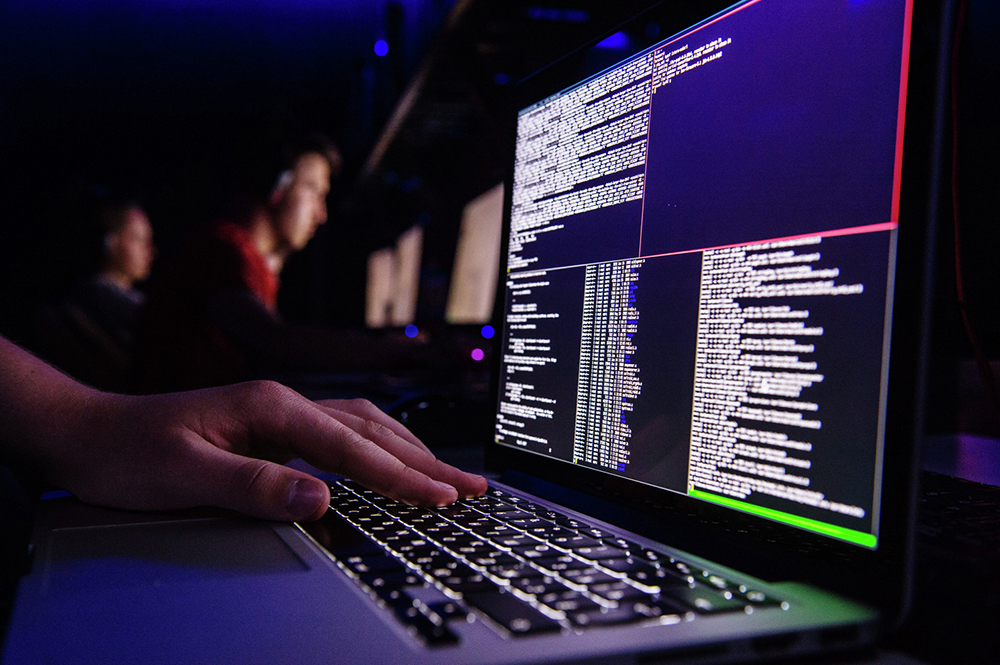
Missä hän sijaitsee
Tarkista epäilyttävät uhat ja avaimet seuraavissa automaattisia kerroksia:
- HKEY_LOCAL_MACHINE \ Software \ Microsoft \ Windows \ currentversion \ Run;
- Hkey_local_machine \ ohjelmisto \ microsoft \ Windows \ currentversion \ runonce;
- HKEY_LOCAL_MACHINE \ Software \ Microsoft \ Windows \ Currentversion \ RunServices;
- HKEY_LOCAL_MACHINE \ Software \ Microsoft \ Windows \ Currentversion \ RunServicesonce;
- HKEY_LOCAL_MACHINE \ Software \ Microsoft \ Windows NT \ Currentversion \ WinLogon \ UserInit.
Tarkista sitten HKEY_CURRENT_USER -kansio epäilyttävien rekisteröiden avaimista. Kaikkien troijalaisten jäljen poistamiseksi sinun on poistettava siihen liittyvän rekisterin haitalliset avaimet.
Kuinka korjata virheet MSHTA: ssa.Exe
TÄRKEÄ. Manuaalista poistokäsikirjaa suositellaan vain kokeneille tietokoneiden käyttäjille. Windows -käyttöjärjestelmän asetusten, Windows- tai selainrekisteriasetusten virheelliset muutokset voivat johtaa järjestelmän vikoihin tai ohjelmistovirheisiin.MSHTA: n poistaminen.Exe turvallisen verkon tukitilaa käyttämällä. Miksi valita tämä uudelleenlatausmenetelmä normaalin vikatilan sijasta? Verkottumisen turvatila antaa sinun käyttää Internetiä ladata tarvittavat työkalut, jotka auttavat sinua poistamaan troijalaisen MSHTA: sta.Exe tietokoneellasi. Voit käynnistää Windows 10: n turvallisessa verkkotuessa jollain alla olevista tavoista. Virheen tyypistä riippuen yksi kuvatuista käynnistysmenetelmistä voi toimia väärin.
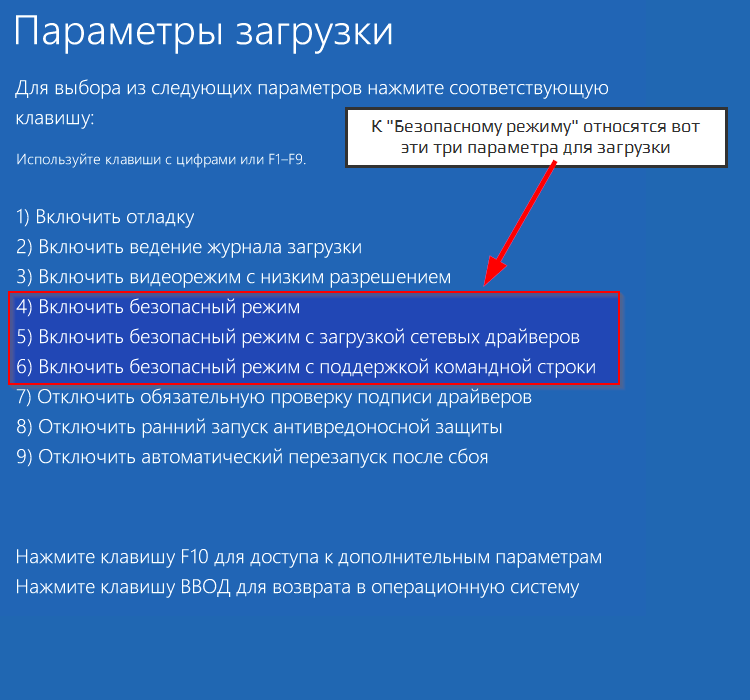
Vaihe 1: Käynnistä tietokone vikasietotilassa verkkotuella
Jos sinulla on uusi tietokone, jossa on kova UEFI BIOS ja SSD -levy, F8- ja SHIFT+F8 -näppäimien painaminen vikaantumistilaan ei välttämättä toimi. Helpoin tapa ladata Safe Network -tukea on käyttää lisäparametreja.
- Paina "Windows" -painiketta vasemmassa alakulmassa ja valitse "Power", napsauta sitten "Siirrä" ja napsauta "uudelleenlataus". Tietokone käynnistyy uudelleen. Näet ikkunan, jossa on useita parametreja.
- Valitse "ongelmien poistaminen". Sitten lisäparametrit.
- Siirry "käynnistä parametrit" ikkunassa "Lisäparametrit".
- Napsauta "Reset" -painiketta. Tietokone käynnistyy uudelleen. Näet "Käynnistä parametrit" -ikkunan, jossa on erilaisia laajennettuja vamma-.
- Valitse "Kytke turvallinen verkkotuki" ja napsauta F5 aktivoidaksesi tämän tilan.
Vilkkuustila verkkotuella antaa sinun käyttää Internetiä ladata tarvittavat ohjelmistot, jotka voivat auttaa sinua poistamaan haitalliset ohjelmistot tietokoneeltasi.
Vaihe 2: Lataa virustorjunta
Kun olet ladannut vikasietotilassa verkkotuella, käynnistä selain ja lataa luotettava virustorjuntaohjelmisto skannaamaan tietokoneesi haitallisten tiedostojen ja MSHTA -prosessien varalta.Exe. Jos et halua ostaa lisenssiä suojaamiseksi haitallisilta ohjelmilta, voit vain tarkistaa järjestelmäsi virusten varalta ja poistaa sitten havaitut haitalliset tiedostot manuaalisesti.

Vaihe 3: Poista troijalaisen asentamat haitalliset tiedostot
Heti kun hyväksikäyttöjoukko tunkeutuu tietokoneeseen, se lataa ja asentaa Trojan -tiedostot järjestelmään. Sinun on tarkistettava manuaalisesti seuraavat järjestelmän kansiot, jotta tiedostot ovat saatavana laajennuksilla .Cmd, .Btm, .Lepakko, .BMP, .DLL- ja suoritettavat tiedostot (.exe) sen voi luoda troijalainen virus:
- \% Temp% \\;
- \%Sovellustiedot%\;
- \%Ohjelmoida tiedostoa%\;
- \%UserProfile%\.
Onko se mahdollista suorittaa se
On erittäin suositeltavaa sulkea virustorjunta ja puhdistaa Windows -rekisteröinti poistaa kaikki troijalaisen tartunnan liittyvät tietueet. Windows -rekisteri sisältää kaikki ohjelmistosovellusten asetukset ja tiedot Windows -käyttöjärjestelmässä. Rekisteriin muutosten tekemiseksi on välttämätöntä käynnistää rekistereditorin hyödyllisyys.
- Paina Windows+R: tä ja kirjoita Suorita Regedit tai Regedit.Exe avoimessa: hakukenttä. Paina OK -painiketta tai ENTER -näppäintä. Kun avaat rekisteröintieditorin ensimmäisen kerran, vasemmalla puolella näet puun, joka sisältää kaikki osat ja tiedot oikealla puolella. Rekisterieditorin avaamisen jälkeen sinun on löydettävä ja poistettava rekisteriavaimet ja troijalaisen infektion luomat arvot.
- Napsauta Ctrl+F (tai siirry valikkoon - Vaihda - etsi) avataksesi hakupaneelin.
- Etsi troijalaisen uhkaan liittyvien tiedostojen nimet, jotka vaikuttavat tietokoneeseen ja kirjoita se tekstikenttään "Etsi". Asenna kaikki liput ja napsauta "Etsi lisä" -painiketta.
- Napsauta rekisterin oikeaa hiiren painiketta ja valitse "Poista" -valikossa "Poista". Toista tämä prosessi jokaiselle haitalliselle tai mainontaan liittyvän rekisterin nauhoitukselle.
- Napsauta "Kyllä" -painiketta vahvistusikkunassa.
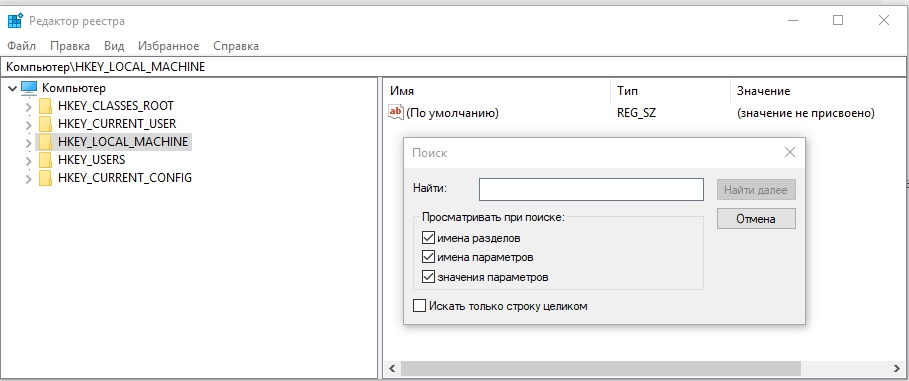
Kuinka poistaa
MSHTA: n poistaminen.Exe? Jos et voi käyttää tietokonetta vikasietotilassa verkkotuella, yritä suorittaa järjestelmä turvatilassa komentorivin avulla. Poista virus painamalla vasemmassa alakulmassa olevaa Windows -painiketta ja valitse "Power" ja napsauta sitten "Käynnistä uudelleen". Tietokone käynnistetään uudelleen. Näet ikkunan, jossa on useita parametreja. Valitse "ongelmien poistaminen". Valitse sitten lisäparametrit. Siirry "käynnistä parametrit" ikkunassa "Lisäparametrit". Napsauta "Reset" -painiketta.
Tietokone käynnistyy uudelleen. Näet "Käynnistä parametrit" -ikkunan, jossa on erilaisia laajennettuja vamma-. Valitse "Kytke turvatila päälle" komentorivin avulla ja napsauta F6 aktivoidaksesi sen. Tietokoneen uudelleenkäynnistyksen jälkeen MS-DOS-komentorivi -ikkuna tulee näkyviin. Kirjoita CD -palautus komentorivin avulla ja napsauta ENTER. Kirjoita rstrui.Exe seuraavalla rivillä ja napsauta ENTER. Tarkista, aukeaako järjestelmän palautusikkuna ja painamalla "Seuraava" -painiketta jatkaaksesi. Valitse palautuspiste, jonka päivämäärä on tartunta haitallisilla ohjelmistoilla ja napsauta "Seuraava" -painiketta.
Turvallisuusvinkkejä tietokoneen suojaamiseksi troijalaisilta:
- Tärkeiden tietojen varmuuskopio säännöllisesti. Käytä ulkoista kiintolevyä ja/tai pilvipalvelua varmuuskopiointiin.
- Kytke järjestelmän palautustoiminto käyttöjärjestelmässä.
- Irrota makro Microsoft Office -toimistossa (Word, Excel, PowerPoint jne. D.-A.
- Asenna Microsoft Office Viewing -työkalu tarkistamaan ladattu sana tai excel -asiakirja ilman makroja.
- Postitse estämään investointeja epäilyttävillä laajennuksilla, kuten .Exe, .VBS ja .Scr.
- Älä avaa investointeja viesteihin, jotka näyttävät epäilyttävältä.
- Älä ylitä roskapostin linkkejä epäilyttävillä kirjaimilla.
- Älä paina epäilyttäviä hyperlinkkejä ja älä avaa valokuvia aikuisille tai videoille, jotka on saatu sosiaalisissa verkostoissa tai pikaviesineissä.
- Korjaa Windows -käyttöjärjestelmän standardointi.
- Älä käytä Windows -käyttäjätiliä järjestelmänvalvojan oikeuksilla päivittäin.
- Käynnistä vaihtoehto "Näytä tiedostolaajennukset" nähdäksesi, minkä tyyppiset tiedostot avaat. Pysy poissa epäilyttävistä tiedostoista, joilla on laajennukset, kuten ".exe ",".VBS "ja".Scr ". Troijalaiset tiedostot voivat usein näyttää siltä, että niillä olisi kaksi laajennusta - esimerkiksi, .Pdf.Exe, ".Avi.exe "tai".XLSX.Scr " - kiinnitä huomiota tämän tyyppisiin tiedostoihin.
- Irrota Windows PowerShell -infrastruktuuri.
- Poista Windows Script Host (WSH) käytöstä.
- Käytä Windows Group tai paikallista käytäntöeditoria.
- Irrota tiedostojen kokonaiskäyttö varmistaaksesi, että troijalainen virus pysyy eristettynä vain tartunnan saaneella tietokoneella.
- Poista etäpöytäprotokolla (RDP) käytöstä.
- Sammuta käyttämättömät Bluetooth- tai infrapunaportit.
- Windows -palomuuri on mukana ja määritetty oikein.
- Käytä troijalaisten ohjelmien suojaamia viruslääkkeitä ja ylläpitä tietokantaa nykyisessä tilassa.
- Päivitä verkkoselaimet.
- Poista selaimen, laajennusten ja lisäysten vanhentuneet ja tarpeettomat laajennukset.
- Säilytä Adobe Flash Player, Java ja muut tärkeät ohjelmistot nykyisessä kunnossa.
- Tarkista aina pakattujen tai arkistoitujen tiedostojen läsnäolo.
- Käytä luotettavia salasanoja.
- Asenna AdBlockPlus -selaimen laajennus pop -uP -aluksien ja varoitusten estämiseksi, koska niitä käytetään myös troijalaisten hyökkäysten levittämiseen.
- Deaktivoi automaattiset levyt haitallisten prosessien lopettamiseksi automaattisen käynnistyksen ulkoisesta asemasta, esimerkiksi ulkoiset kiintolevyt tai USB -asemat.
- « Filezilla -ohjelman asettaminen ja käyttäminen
- Mikä aiheuttaa ja miten korjata virhe SU -tiedosto on varattu »

